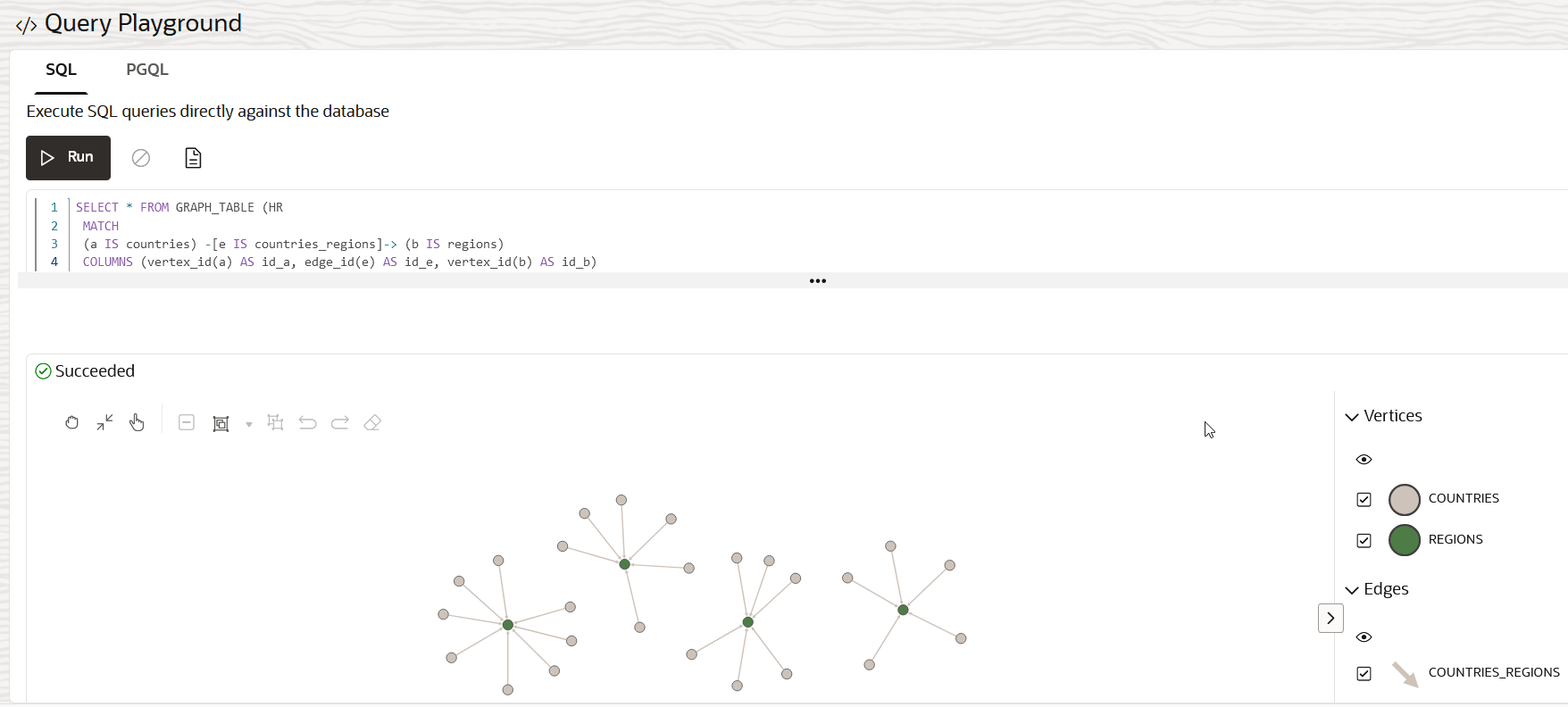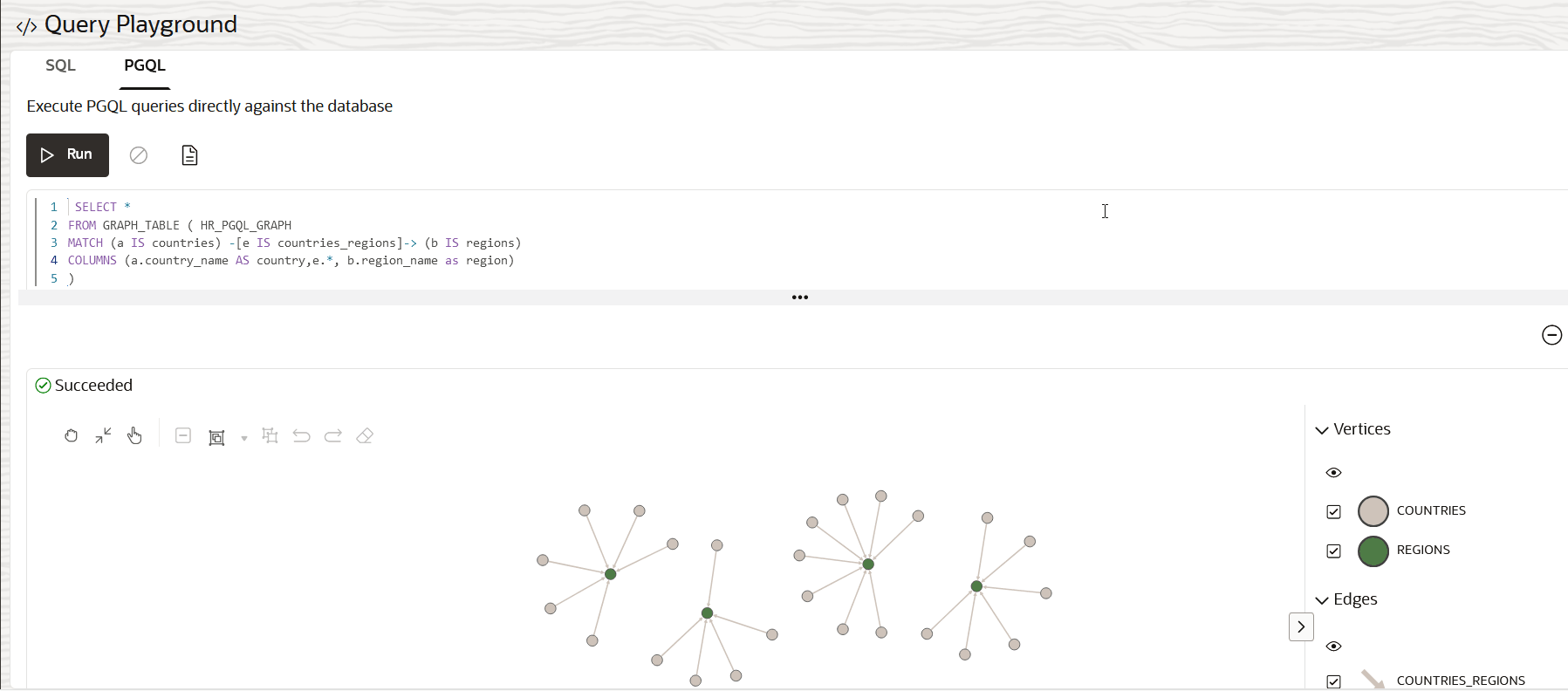「プロパティ」グラフの管理
propertyグラフをメモリーにロードしたり、グラフを共有、編集、名前変更、削除またはプレビューできます。
- 左側のナビゲーション・メニューで「グラフ」をクリックし、グラフ・ページにナビゲートします。
- 「プロパティ・グラフ」タブを選択して、Autonomous Databaseでアクセスできるプロパティ・グラフのリストを表示します。「グラフ」ページにデフォルトで表示されるプロパティ・グラフのタイプは、次の図で強調表示されているドロップダウン値によって決まります。
ドロップダウンでは、Autonomous Databaseインスタンスで使用されているOracle Databaseのバージョンに応じて、次の値のいずれかまたは両方がサポートされます:
- SQLプロパティ・グラフ: Oracle Database 23aiを使用している場合は、グラフ・ページに表示されるデフォルトのプロパティ・グラフ・タイプです。
- PGQLプロパティ・グラフ: PGQLプロパティ・グラフ・タイプは、すべてのタイプのテナンシで使用でき、すべてのデータベース・バージョンでサポートされます。 Oracle Database 19cを使用している場合、これは唯一サポートされているタイプです。
前の図で、「メモリー内」列は、メモリーにロードされるプロパティ・グラフを示します。 ノートブック・インタプリタはインメモリー・グラフでのみ動作するため、アクセスする前に、完全なグラフまたは選択したプロパティをメモリーにロードする必要があります。 ノートブック・インタプリタの詳細は、「使用可能なノートブック・インタプリタ」を参照してください。 - propertyグラフを選択します。グラフの詳細は、グラフ・ページのグラフ詳細セクションに表示されます。
このセクションには、以前に計算された「推定インメモリー・グラフ・サイズ」も表示されることに注意してください。
- オプションで、propertyグラフで次のactionsのいずれかを実行する場合にクリックします:
アクション 説明 
グラフ・メタデータを再計算して、頂点およびエッジの合計数など、失効した可能性があるグラフに関するメタデータ情報をリフレッシュします。 このアクションでは、「推定インメモリー・グラフ・サイズ」も再計算および更新されます。 
グラフの名前を変更します。 
グラフを編集するには 
グラフを他のユーザーと共有します。 
グラフ全体または選択したプロパティをメモリーにロードして分析します。 「グラフをメモリーにロード」アイコンをクリックすると、「グラフをメモリーにロード」スライダが表示されます:

「図load_graph_into_memory.pngの説明」次のいずれかのオプションを選択できます。
- すべてのプロパティでグラフをロード: この場合、すべてのプロパティを含む完全なグラフがメモリーにロードされます。
- 選択したプロパティでグラフをロード: スライダには、グラフで使用可能な頂点およびエッジ・プロパティのリストが表示されます。 デフォルトでは、すべてのプロパティが選択されています。 メモリーにロードする特定の頂点またはエッジ・プロパティを選択(または選択解除)できます。 グラフ・サーバー(PGX)でサポートされていないプロパティが無効になることに注意してください。

グラフを削除します。 
PGQLプロパティ・グラフをSQLグラフに変換する場合。 このオプションは、Oracle Database 23aiでAutonomous Databaseインスタンスを使用している場合にのみサポートされます。 また、このアクションはPGQLプロパティ・グラフでのみ使用できます。 詳細については、「PGQLプロパティ・グラフのSQLプロパティ・グラフへの変換」を参照してください。
これにより、propertyグラフに対して必要なアクションが実行されます。 - オプションで、「プレイ・グラウンドの問合せ」ページで選択したプロパティ・グラフを問い合せて検証する場合は、「</>問合せ」ボタンをクリックします。
次の例は、「プレイ・グラウンドの問合せ」ページのSQLタブにあるSQLプロパティ・グラフに対するSQLグラフ問合せの実行を示しています。 「SQL」タブは、Oracle Database 23aiに基づいてAutonomous Databaseに対してのみ表示されます。
次の例は、「プレイ・グラウンドの問合せ」ページのPGQLタブにあるPGQLプロパティ・グラフに対するPGQLグラフ問合せの実行を示しています:
また、「プレイ・グラウンドの問合せ」ページを使用するときは、次の点に注意してください:
CREATE PROPERTY GRAPH文およびDROP PROPERTY GRAPH文がサポートされています。SELECT問合せがサポートされ、必要に応じてSELECT問合せ結果をビジュアル化できます。INSERTおよびUPDATE問合せはサポートされていません。- すべての問合せは、現在ログインしているユーザーとして実行されます。
- 現在の問合せは、実行されるとブラウザのローカル・ストレージに保持されます。
- SQLタブでは、セミコロンで区切られた複数の文または問合せを実行できません。 1つのSQL文または問合せのみが許可されます。